
Edmund Richardson
0
4113
1206
Después de anunciar una importante actualización de firmware junto con PS4 Pro y PS4 Slim la semana pasada, PS4 Pro y PS4 Slim: ¿valen la pena? PS4 Pro y PS4 Slim: ¿valen la pena? ¡Sony ha anunciado sus nuevos PS4 Pro y PS4 Slim! ¿Pero alguno de ellos vale la pena? ¡Aquí están todos los detalles que necesita saber! , Sony ahora ha lanzado la actualización para descargar en cada PlayStation 4. La versión de firmware 4.0 es una actualización bastante importante en términos de software de PlayStation, que apenas ha cambiado desde el lanzamiento de la consola.
Los jugadores ahora pueden organizar su contenido en carpetas y enviarlo en HDR a televisores que lo admitan, todo desde una interfaz ligeramente refinada. Esto es lo que necesita saber para aprovechar al máximo la actualización..
Soporte HDR
HDR significa alto rango dinámico, y es la última razón por la que necesita comprar un nuevo televisor HDR TV: qué es y por qué lo necesitará en 2016 HDR TV: qué es y por qué lo necesitará en 2016 Alto Dynamic Range, o HDR, se perfila como la gran palabra de moda de TV para 2016. Pero, ¿qué es? ¿Estará a la altura del bombo? Aquí está todo lo que necesitas saber. . A diferencia de 4K (o Ultra HD) que se enfoca en aumentar la resolución, HDR mejora el rango de color y la relación de contraste. En resumen, los televisores HDR pueden mostrar una gama más amplia de colores, blancos más brillantes, negros más oscuros y gradientes más suaves entre.
Si bien la tecnología de visualización tradicional tiende a perder detalles en los reflejos y las sombras, las pantallas HDR brindan más detalles y se ven más naturales gracias a una gama de colores más amplia. La última actualización de firmware de PS4 hace posible que todas las consolas de la generación actual de Sony salgan en HDR, pero necesitará una pantalla que pueda mostrarla primero.
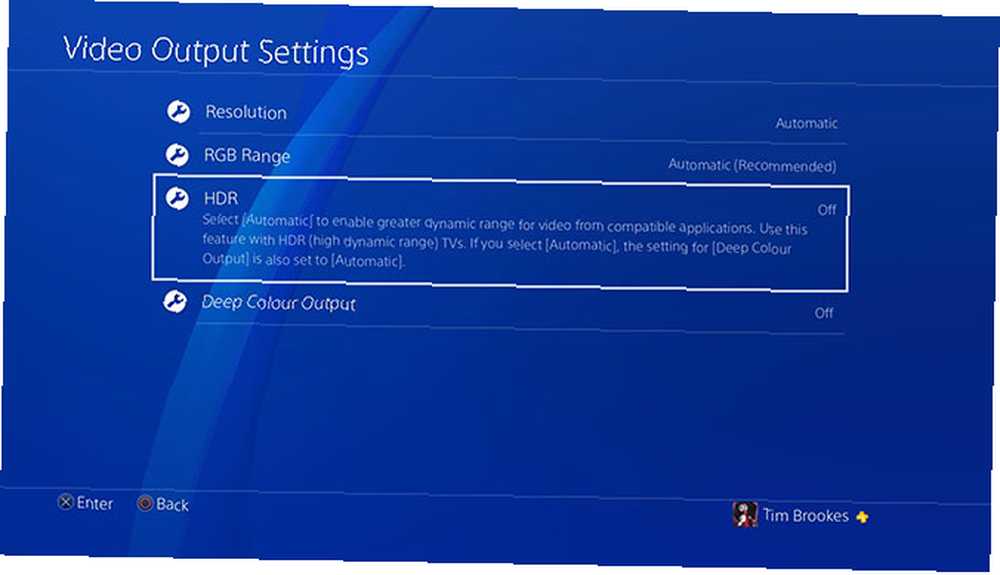
No todos los televisores 4K / UHD ¿Cuál es la diferencia entre 4K y Ultra HD? ¿Cuál es la diferencia entre 4K y Ultra HD? ¿Está pensando en comprar un nuevo televisor o monitor pero se siente perdido con toda la terminología como 4K y Ultra HD? Aquí está todo lo que necesita saber al respecto. (o monitores) son compatibles con HDR, y hay algunos estándares diferentes. Si está buscando comprar una pantalla compatible con HDR, asegúrese de buscar “Ultra HD Premium” estándar. Estas pantallas se encuentran entre las más caras del mercado en este momento, y muchas de las “asequible” Las pantallas de alta resolución en el mercado aún no incluyen la función.
Si tiene una pantalla HDR, puede habilitar la función en Configuración> Sonido y pantalla> Configuración de salida de video.
Carpetas: un lugar para todo
Propietarios de PS4 con muchos juegos (o que regularmente toman todos los juegos mensuales gratuitos de PlayStation Plus Xbox Live vs. PlayStation Plus: ¿Qué obtienes con cada uno? Xbox Live vs. PlayStation Plus: ¿Qué obtienes con cada uno? Si tienes una PS4 o Xbox One, probablemente hayas pensado en suscribirte a PlayStation Plus o Xbox Live Gold. Veamos qué ofrecen a los jugadores por el precio, independientemente de si tienen la intención de jugarlos o no) han tenido dificultades tiempo encontrando lo que quieren por un tiempo. Con el firmware 4.0, las carpetas hacen que la organización sea mucho más fácil.
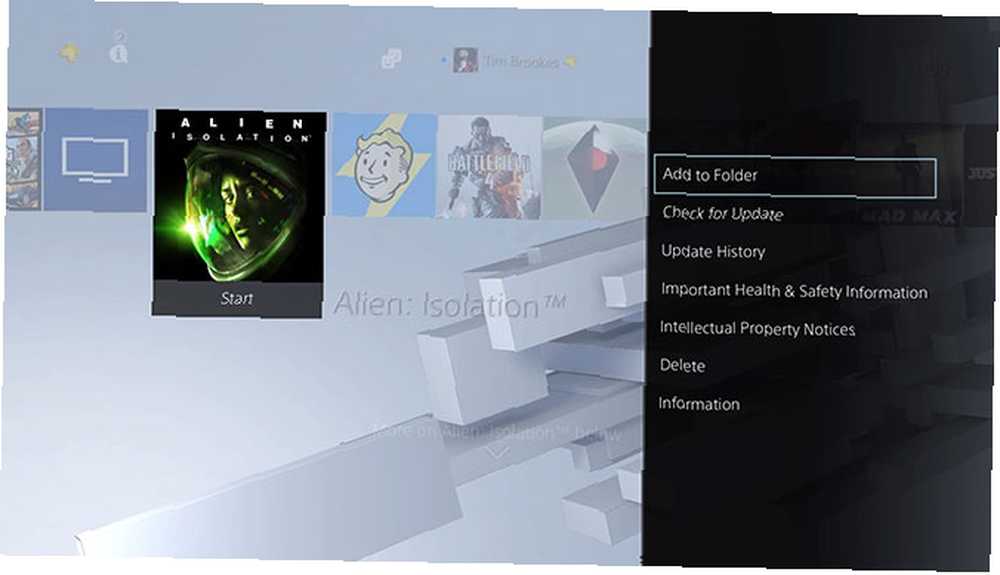
Las carpetas se pueden crear desde el Lanzador de contenido de la pantalla de inicio principal o desde la Biblioteca. Para crear una carpeta:
- Resalta un juego o una aplicación y presiona el controlador Opciones botón.
- Crea y nombra una nueva carpeta, o elige una existente.
- Use la función de clasificación para decidir el orden en que desea que aparezca su artículo.
- Golpear Okay.
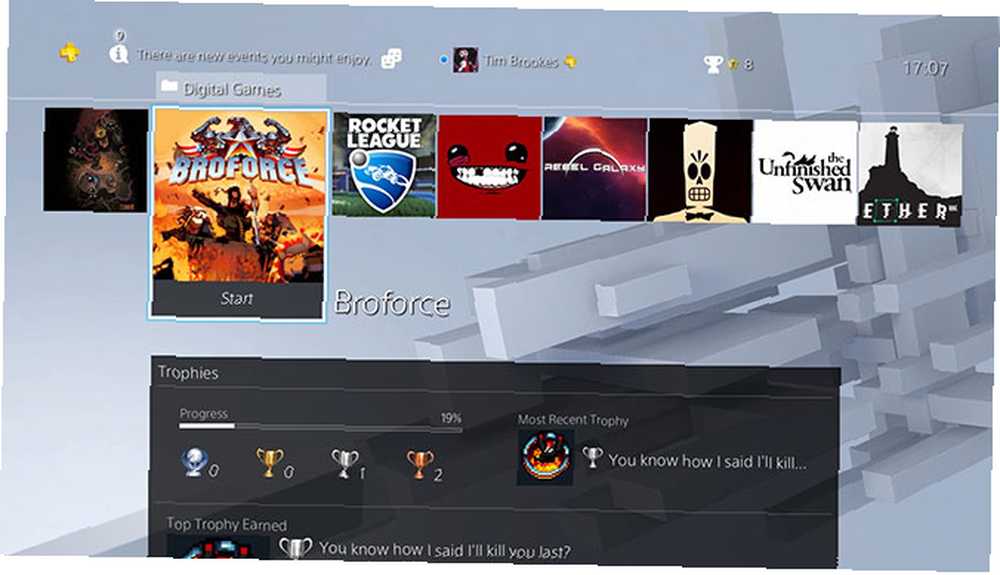
Los cambios que realice en la pantalla de inicio se reflejarán en la Biblioteca y viceversa. La Biblioteca también es un poco diferente, y ahora incluye un Comprado pestaña y algunas opciones de ordenación ordenadas para Aplicaciones, Juegos, y TV y video servicios.
Nuevo menú rápido y pantalla Compartir
Puede activar el Menú rápido presionando y manteniendo presionado el botón PS en el centro del controlador. El menú se utilizó anteriormente para apagar la consola, cambiar la configuración del sonido y del controlador, y cerrar la aplicación que se está ejecutando actualmente. Sony ahora ha agregado algunas opciones adicionales para elegir.
Por defecto, el Menú rápido proporciona opciones adicionales para el juego que estás jugando actualmente, como trofeos, otros jugadores con los que estás jugando y otras sesiones de juego a las que puedes unirte. También hay opciones para ver amigos en línea, reproducir bandas sonoras de videojuegos en Spotify 25 Bandas sonoras originales de videojuegos que puedes escuchar en Spotify 25 Bandas sonoras originales de videojuegos que puedes escuchar en Spotify Por el precio de un álbum por mes puedes suscribirte a servicio de transmisión de música Spotify y escucha tanta música como puedas en tus oídos. Incluso puedes sentir ... y cambiar el estado en línea.
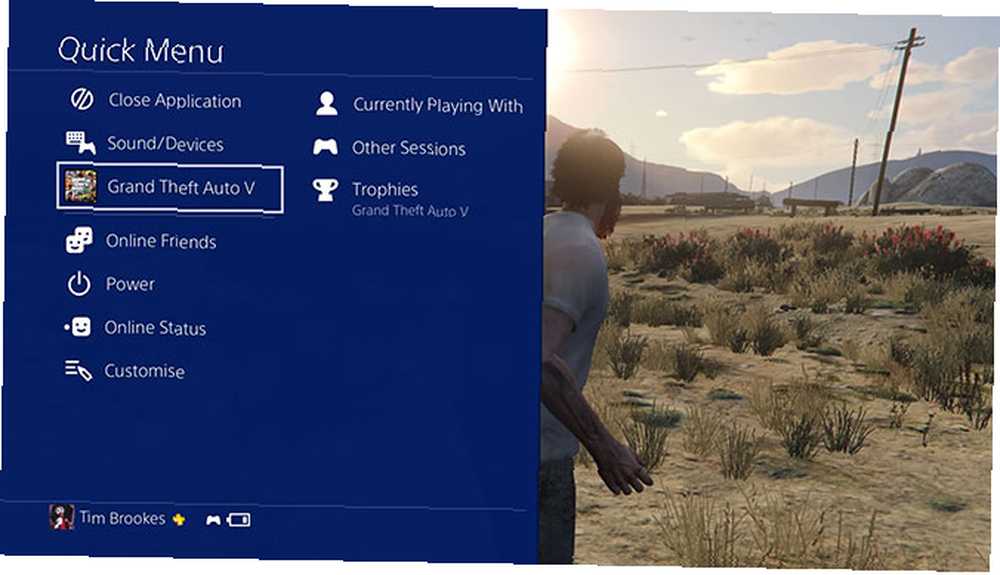
Selecciona el Personalizar para cambiar el orden en que aparecen estos elementos y deshabilitar los que no usará. También puede agregar algunos atajos más, incluidos Accesibilidad opciones, acceso rápido a su Comunidades, una Partido botón para agruparse con amigos y un Emisión opción para transmitir.
Este menú ya no oculta toda la pantalla, pero ocupa una buena parte del lado izquierdo. Este cambio agradable pero no totalmente revolucionario también se refleja en el Compartir pantalla.
Una mano de pintura
Sony también ha implementado algunos otros cambios en la interfaz, como un rediseño Qué hay de nuevo pantalla. Los logros en el juego, las acciones y otros eventos ya no aparecen en una cuadrícula desordenada, a favor de un feed de desplazamiento similar a Facebook. También puedes acceder a contenido de tendencias en el lado derecho, junto con jugadores que quizás conozcas o quieras seguir..
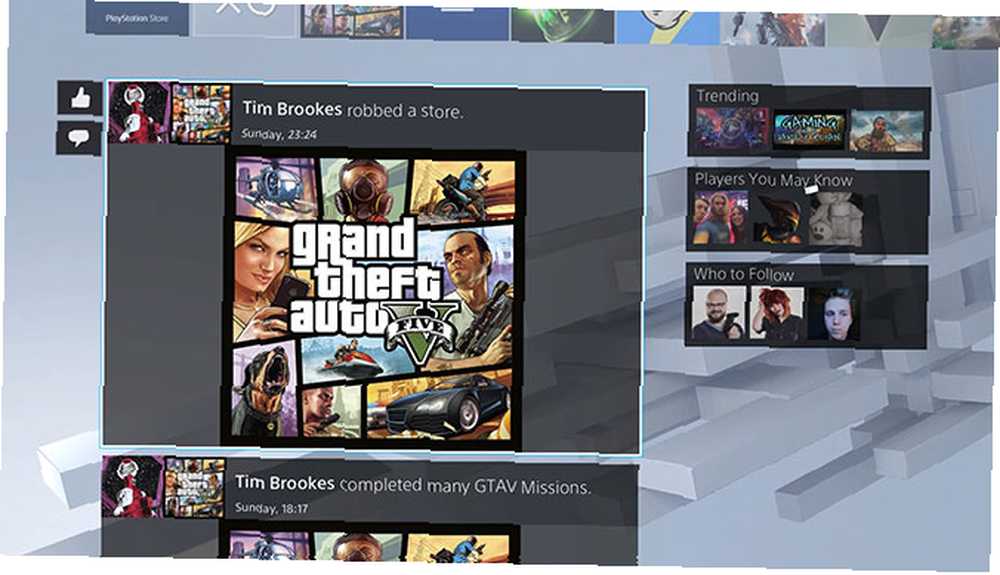
La pantalla de información que aparece debajo de cada juego y aplicación también ha sido revisada. Los trofeos ahora aparecen en la parte superior, con transmisiones y medios bajo un Tendencias sección. Todo se ve un poco mejor.
PS4 Pro y transferencia de datos
Sony realmente quiere que compre su nueva consola, y están haciendo que sea lo más fácil posible transferir sus datos antiguos a una nueva máquina con una conexión Ethernet por cable. Simplemente dirígete a Configuración> Sistema> Transferir datos desde otra PS4 en su nueva consola para comenzar el proceso.
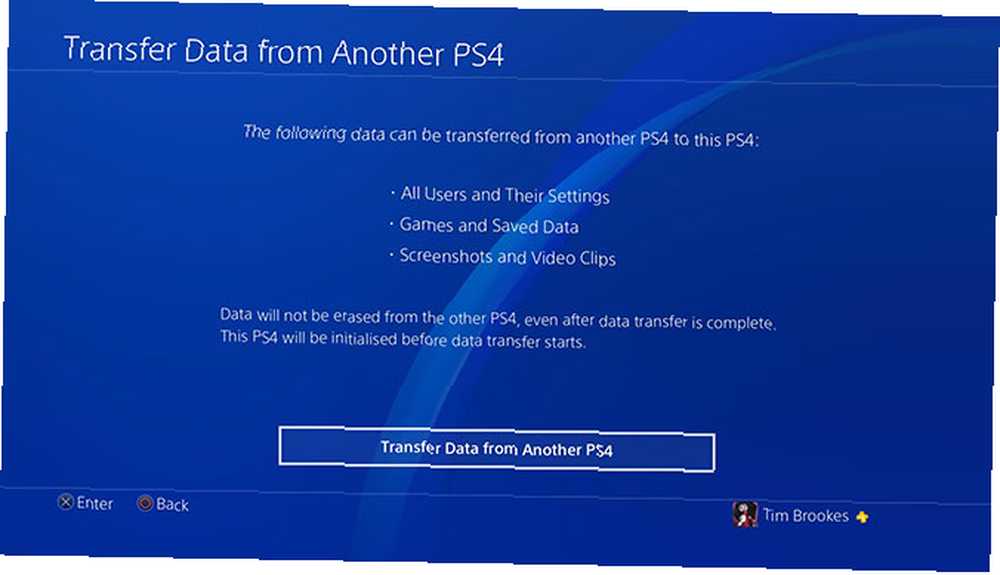
Hay cambios Pro-específicos en las notas de la versión, que no tendrán ningún efecto hasta que se lance el 10 de noviembre. Los primeros usuarios podrán usar Remote Play en su Mac o PC. Jugar juegos de PS4 en tu Mac o PC con Windows. Remote Play Juega juegos de PS4 en tu Mac o PC con Windows Con Remote Play Sony acaba de lanzar una actualización que te permite jugar juegos de PlayStation 4 en tu Mac o PC con Windows. ¡Así es como puedes configurarlo! en 1080p completo, y disfruta de Share Play en 1080p también.
También hay soporte para la transmisión de 1080p a 30 o 60 cuadros en YouTube, y 1080p a 30 cuadros en Twitch.
Instale el firmware 4.0 ahora
Tu PS4 te pedirá que actualices la próxima vez que la enciendas o la próxima vez que intentes conectarte a PSN. Si por alguna razón su consola no ha hecho esto, diríjase a Configuración> Actualización de software y sigue las indicaciones.
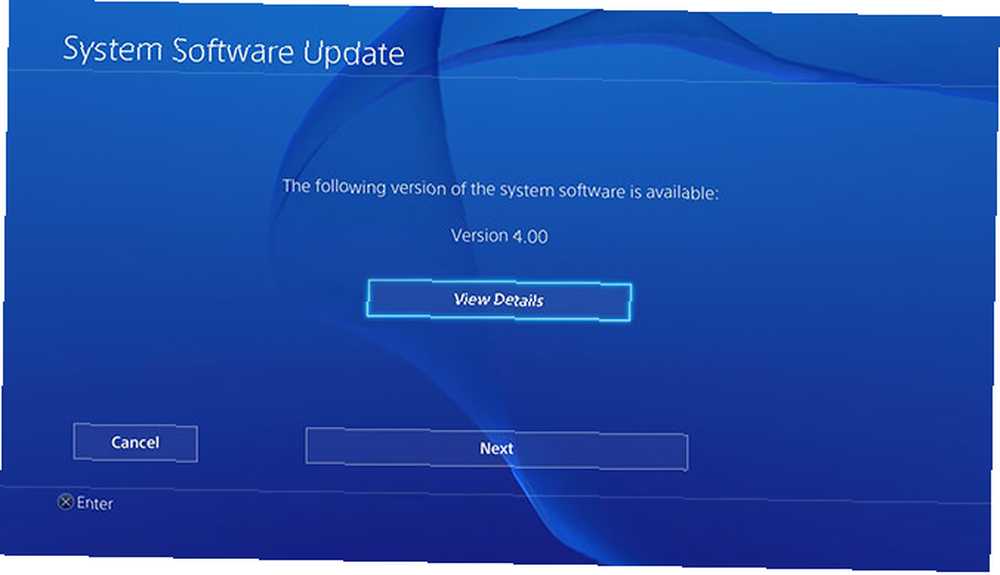
¿Qué otras características quieres que Sony agregue a la PS4? ¿Y vas a comprar la PS4 Pro? Háganos saber lo que piensa en los comentarios..











